Código de erro com falha de execução do servidor 0x80080005 no Windows 10 correção
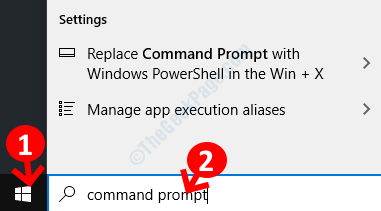
- 2031
- 247
- Enrique Crist
Ao tentar criar um backup completo de seus dados no seu computador Windows 10, você pode ver este código de erro -0x80080005. Se você está vendo esta afirmação 'A execução do servidor falhou', o processo de atualização não será completo. Para resolver esse erro fácil, escolha essas correções fáceis-
Índice
- Corrigir 1 - reinicie o serviço de backup do Windows
- Corrigir 2 - Assumir a propriedade da propriedade do volume do sistema
- Corrigir 3 - pasta vazia de catálogos
- Corrigir 4 - Reiniciar o serviço de backup do Windows dos serviços
- Fix 5 - Execute o comando cmd
Corrigir 1 - reinicie o serviço de backup do Windows
Como discutimos, essa questão pode ocorrer se o Backup do Windows O serviço não está funcionando corretamente.
1. Primeiro, clique no ícone do Windows e digite “prompt de comando““.
2. Então, Clique com o botão direito do mouse sobre "Prompt de comando”E clique em“Executar como administrador““.
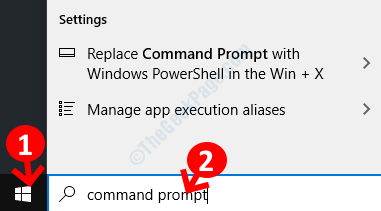
3. Quando você vê que o CMD apareceu, tipo este comando e acertar Digitar.
Net Stop SDRSVC
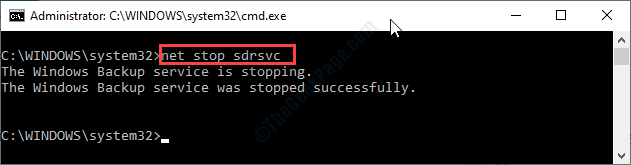
Espere um pouco.
4. Para retomar o Backup do Windows serviço novamente, execute este comando.
Iniciar líquido SDRSVC
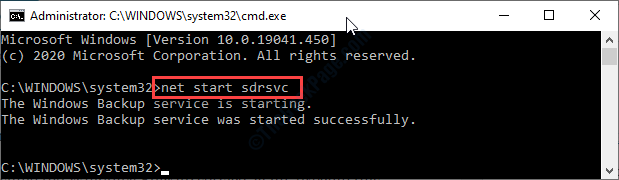
Quando você vê "O serviço de backup do Windows foi iniciado com sucesso”Mensagem apareceu, feche a janela CMD.
Tente fazer o backup novamente.
Corrigir 2 - Assumir a propriedade da propriedade do volume do sistema
Você precisa de propriedade administrativa completa sobre o Propriedade do volume do sistema pasta.
1. A princípio, pressione Chave do Windows+R Para acessar o Correr janela.
2. No Correr Janela, tipo “cmd““. Depois disso, você precisa pressionar 'Ctrl+Shift+Enter'.
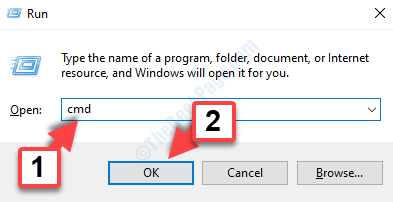
3. Para parar o Cópia de sombra Serviço temporariamente, escreva este comando e pressione 'Digitar' Depois disso.
Net Stop SDRSVC
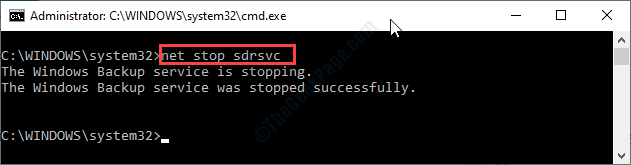
4. Você vai se apropriar do Informações sobre volume do sistema Pasta (svi), execute este comando exatamente como o comando anterior.
Takewn /F "C: Informações sobre volume do sistema" /A

Ao executar o comando, você verá que esta mensagem apareceu-
Sucesso: informações de volume do sistema agora de propriedade do grupo do administrador.
5. Finalmente, é hora de retomar o serviço paralisado novamente. Para fazer isso, execute este comando no terminal novamente.
Iniciar líquido SDRSVC
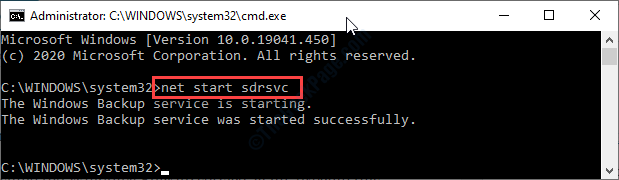
Feche o Cmd terminal.
Corrigir 3 - pasta vazia de catálogos
Às vezes, a pasta de catálogo corrompida pode causar esse código de erro do servidor.
1. Abra o Prompt de comando com direitos administrativos.
2. Depois de abrir o Cmd tela, execute este comando para pausar o serviço de backup.
Net Stop SDRSVC
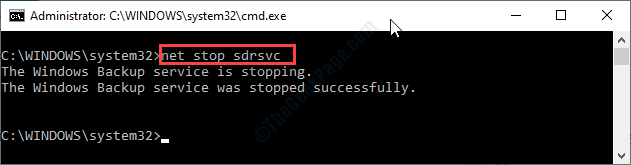
3. Para excluir a pasta dos catálogos Backup do Windows, executar este comando por cópia-pasting e acertar Digitar.
Del "C: Informações sobre volume do sistemaWindowsImageBackupCatalog"

5. Depois que a pasta for excluída, execute este comando simples.
Iniciar líquido SDRSVC
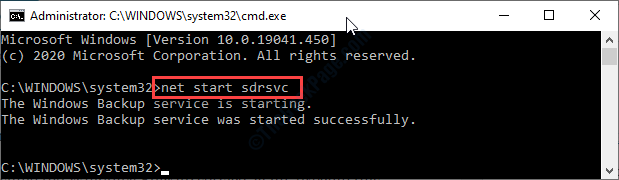
Quando o serviço começar, feche o Cmd janela.
Tente fazer backup do seu sistema novamente.
Corrigir 4 - Reiniciar o serviço de backup do Windows dos serviços
Às vezes, pare de iniciar o Backup do Windows de Serviços pode funcionar.
1. Clique no Ícone do Windows de uma vez. Tipo "Serviços" lá.
2. Basta clicar em “Serviços”Nos resultados da pesquisa para acessá -lo.
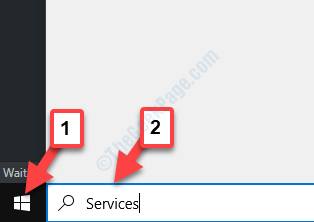
3. Quando o Serviços A janela aparece, role para baixo para quase o fundo. Descobrir "Backup do Windows““.
4. Clique com o botão direito do mouse nele e clique em “Parar““.
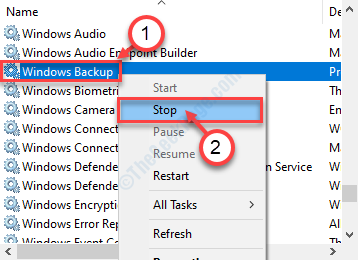
Backup do Windows Serviço será iniciado.
5. De forma similar, Clique com o botão direito do mouse no mesmo serviço e clique em “Começar”Para retomar o Backup do Windows serviço novamente.
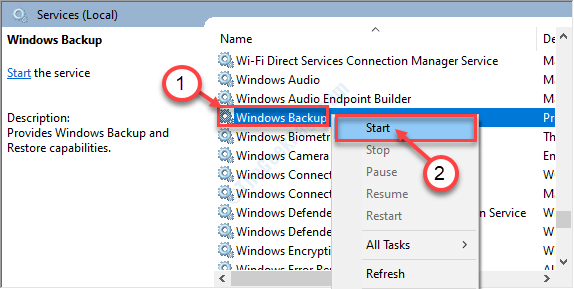
Verifique se isso funciona.
Fix 5 - Execute o comando cmd
Ao executar este comando de execução simples, você pode resolver este problema.
1. Imprensa Chave do Windows+S. Então digite “cmd““.
2. Depois disso, Clique com o botão direito do mouse no "Prompt de comando““. Para acessar o Cmd Terminal, clique em “Executar como administrador““.
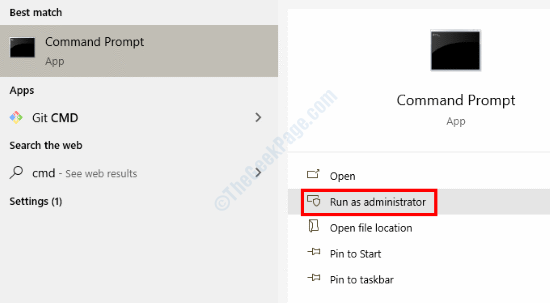
3. Depois que o terminal aparecer, copiar colar este comando.
cmd.EXE /C TakeOwn /F "C: \ Informações sobre volume do sistema \*" /r /d y && iCAcls "C: \ Informações do volume do sistema \*" /Grant: r Sistema: f /t /c /l
4. Depois colar o comando, acerte Digitar.

Espere um pouco.
Depois disso, feche o Prompt de comando janela. Reiniciar seu computador.
Isso deve resolver o problema.
- « Esta versão do arquivo não é compatível com a versão do Windows que você está executando
- Fix- Problem com o modelo de dados impedindo o Excel de abrir a pasta de trabalho »

